1. Kích hoạt chế độ tiết kiệm pin trên iPhone
Chế độ Low Power trên iOS sẽ tự động được kích hoạt khi pin iPhone xuống ở mức 10% hoặc 20%, và nếu bạn kích hoạt tính năng này thời lượng dùng pin trên iPhone có thể kéo dài thêm 3 tiếng nữa.

2. Kiểm soát thời lượng dùng pin
Thiết bị của bạn luôn hao pin một cách đáng báo động, điều đó khiến bạn phải sạc thường xuyên? Đừng lo lắng, trên iOS, bạn có thể kiểm soát được tổng thời gian thực sử dụng kể từ lúc sạc đầy và việc sử dụng pin của từng ứng dụng cụ thể, điều này sẽ cho bạn biết đâu là ứng dụng “ngốn” pin nhất để điều chỉnh sử dụng khi cần bảo vệ nguồn pin trong lúc cần thiết hoặc bắt buộc tắt tất cả những ứng dụng đó, để không gây hao pin nữa. Bạn có thể kiểm tra nội dung này bằng cách vào: Cài đặt > Pin > Sử dụng pin.
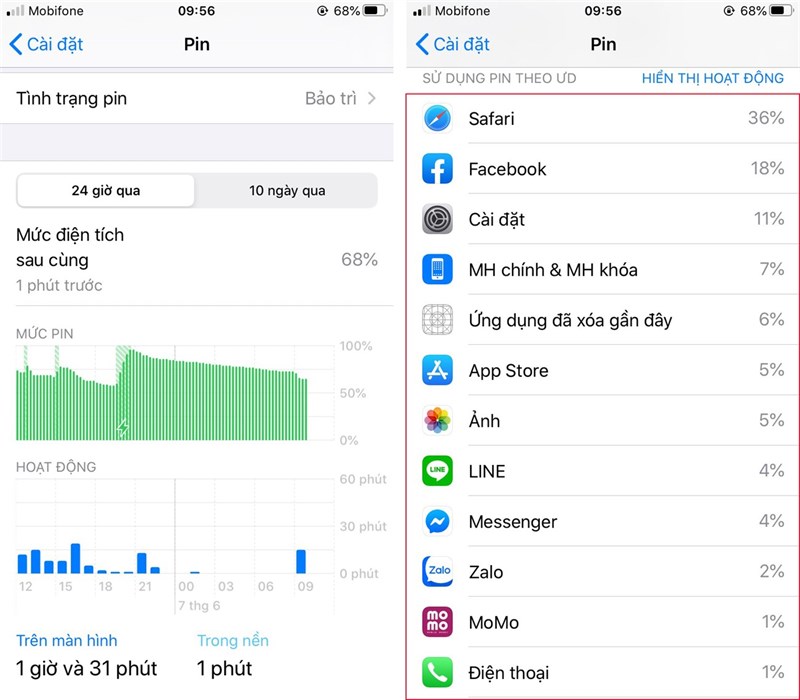
3. Gỡ ứng dụng Facebook
Facebook bị cáo buộc là đã sử dụng một lượng lớn pin trên iPhone của bạn. Ngay cả khi người dùng đóng ứng dụng thì nó vẫn "lén lút" tạo ra các kênh kết nối liên tục. Hiện tại cách tốt nhất để giải quyết tình trạng này trong thời gian chờ sửa lỗi từ Facebook là bạn hãy xóa hẳn ứng dụng Facebook khỏi iOS và truy cập mạng xã hội này thông qua trình duyệt như Safari.
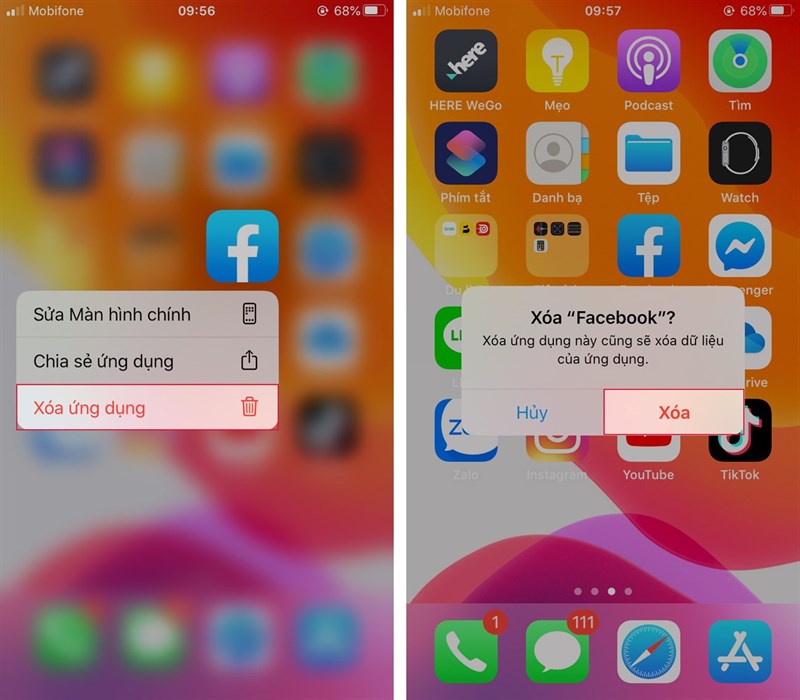
4. Giảm độ sáng màn hình
iPhone hiện nay có độ phân giải màn hình rất cao là một điều tất yếu. Sẽ chẳng có gì ngạc nhiên khi đây chính là nguyên nhân gây tốn pin nhất. Từ màn hình iPhone, bạn hãy vuốt từ cạnh dưới lên để vào trung tâm điều khiển, kéo thanh trượt độ sáng giảm về mức trung bình thấp.
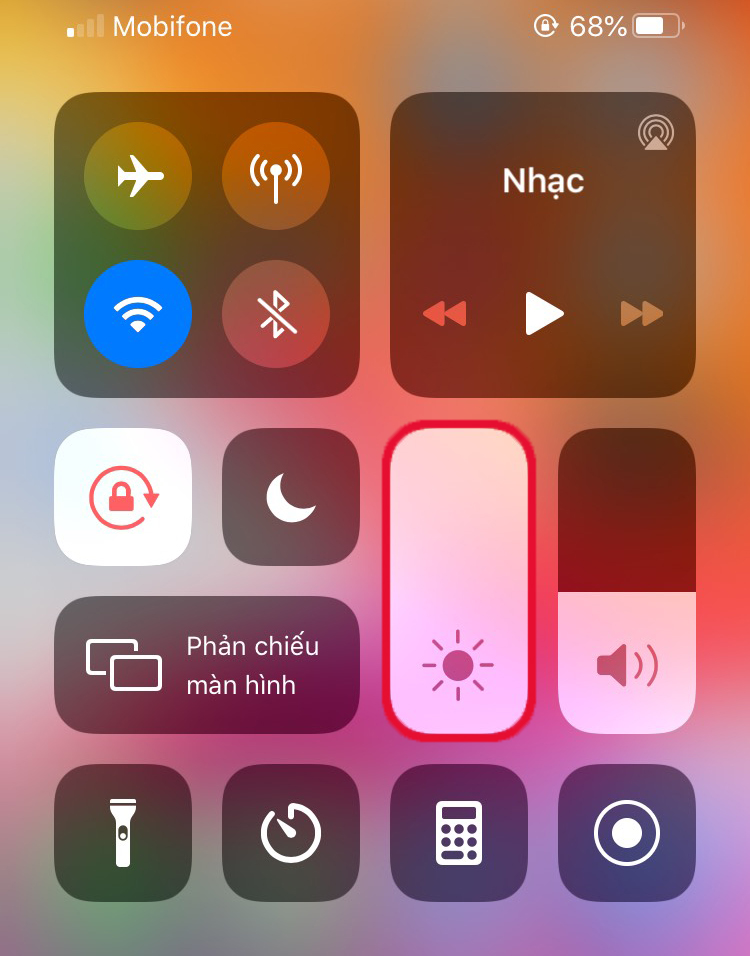
5. Đặt tự động tắt/ khoá màn hình nhanh hơn
Màn hình vẫn sáng khi không dùng đến cũng là một nguyên nhân ngốn pin khá nhiều, hãy đặt chế độ tự động khoá sao cho ngắn nhất có thể để giảm thiểu điều này. Vào Cài đặt > Cài đặt chung > Tự động khoá > Chọn thời gian ngắn nhất.
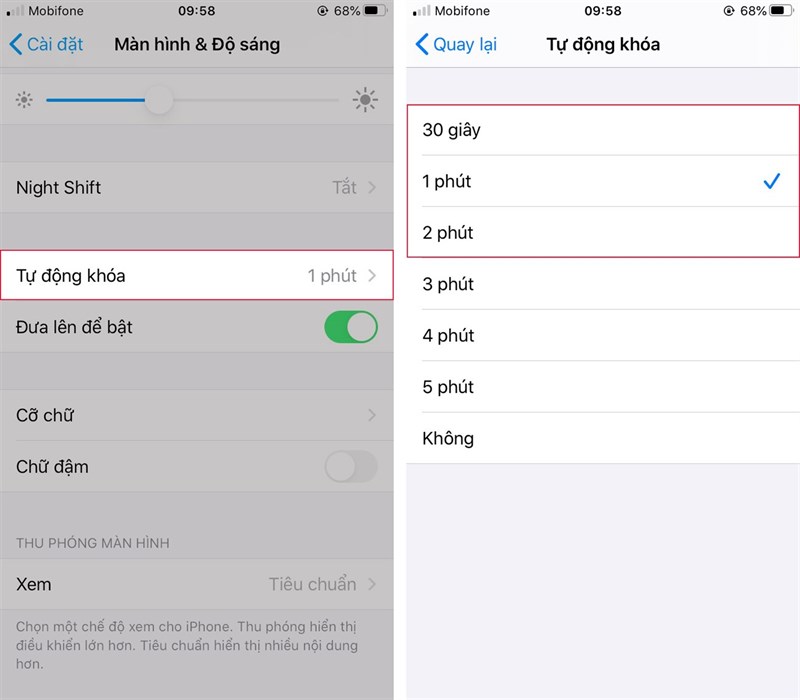
6. Bật chế độ máy bay trong vùng sóng yếu
Điện thoại sẽ liên tục kiểm tra các mạng di động xung quanh và tiêu tốn năng lượng nhiều hơn nếu khu vực đó "nghèo nàn" sóng, chính vì vậy có trường hợp dù không sử dụng nhưng pin điện thoại vẫn "lao dốc". Nếu không cần phải truy cập dữ liệu, thực hiện hoặc nhận các cuộc gọi, và bạn không yêu cầu GPS (cho bản đồ), chỉ muốn nghe nhạc hoặc chơi game, bạn có thể đặt điện thoại vào chế độ máy bay và ngăn chặn tất cả hoạt động trên.
Nếu bạn cần phải sử dụng dữ liệu, bạn vẫn có thể sử dụng Wifi khi chế độ này được bật, hãy nhấp vào biểu tượng Wifi bên cạnh nó và kết nối. Đây là một ý tưởng tốt nếu bạn đang ở trong khu vực phủ sóng yếu.
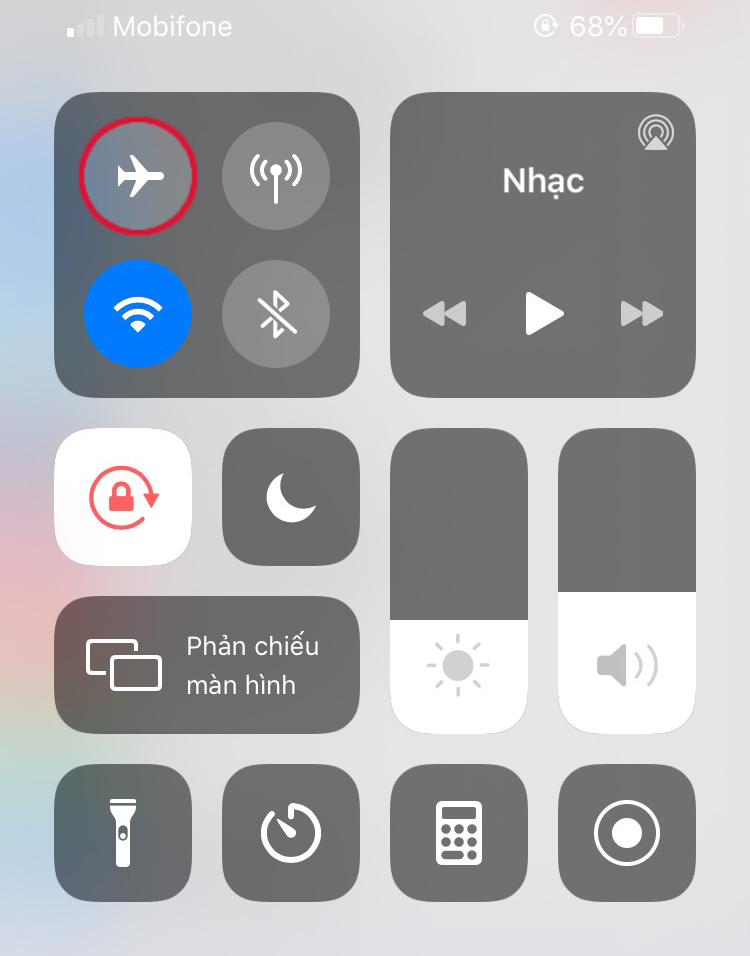
Bạn vuốt ngược từ dưới màn hình iPhone lên để mở Control Center và bật chế độ máy bay
7. Ngắt các kết nối khi không dùng đến
Như đã nói ở trên, nếu phải bật điện thoại để nghe gọi, bạn cũng cần lưu ý ngắt một kết nối khác khi không sử dụng, bởi chúng sẽ luôn ở trong trạng thái dò tìm thiết bị, luôn chạy ngầm, sẽ khiến điện thoại của bạn liên tục giảm pin dù không dùng đến.
Tắt kết nối 4G LTE: Kết nối 4G cũng là một trong những nguyên nhân gây hao pin trên iPhone khá nhiều.
Nếu không sử dụng đến kết nối 4G, bạn có thể chuyển sang sóng 2G để tiết kiệm pin hơn. Bật Chế độ dữ liệu thấp cũng sẽ giúp giảm mức sử dụng dữ liệu di động và Wi-Fi.
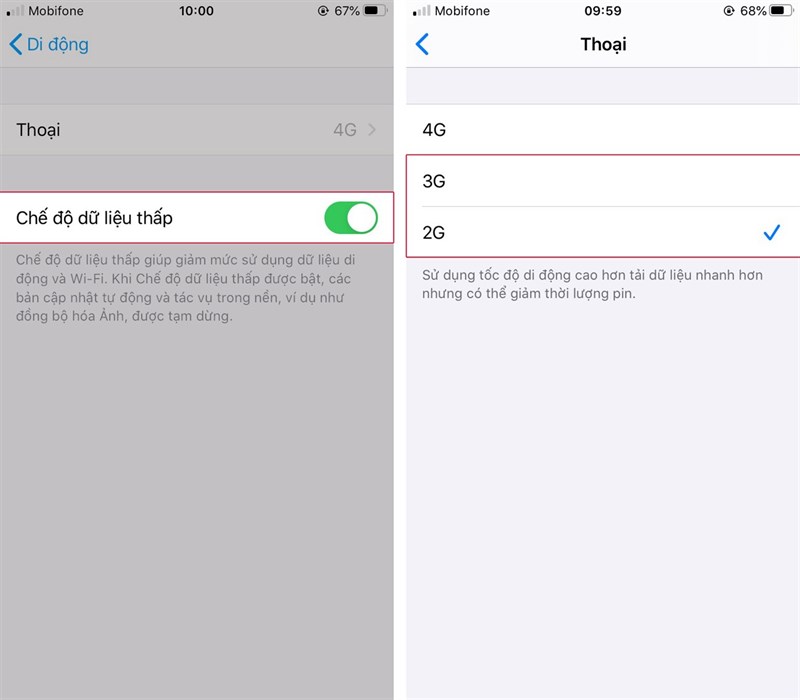
Tắt kết nối 3G/4G LTE khi không sử dụng
Tắt Bluetooth, Wifi khi không dùng đến: Kết nối Buetooth không ngốn quá nhiều điện năng nhưng giúp iPhone tiết kiệm được pin trong thời gian dài. Bạn vuốt ngược từ dưới màn hình iPhone lên để mở Control Center và có thể vô hiệu hóa nhanh Bluetooth, Wifi khi không sử dụng.
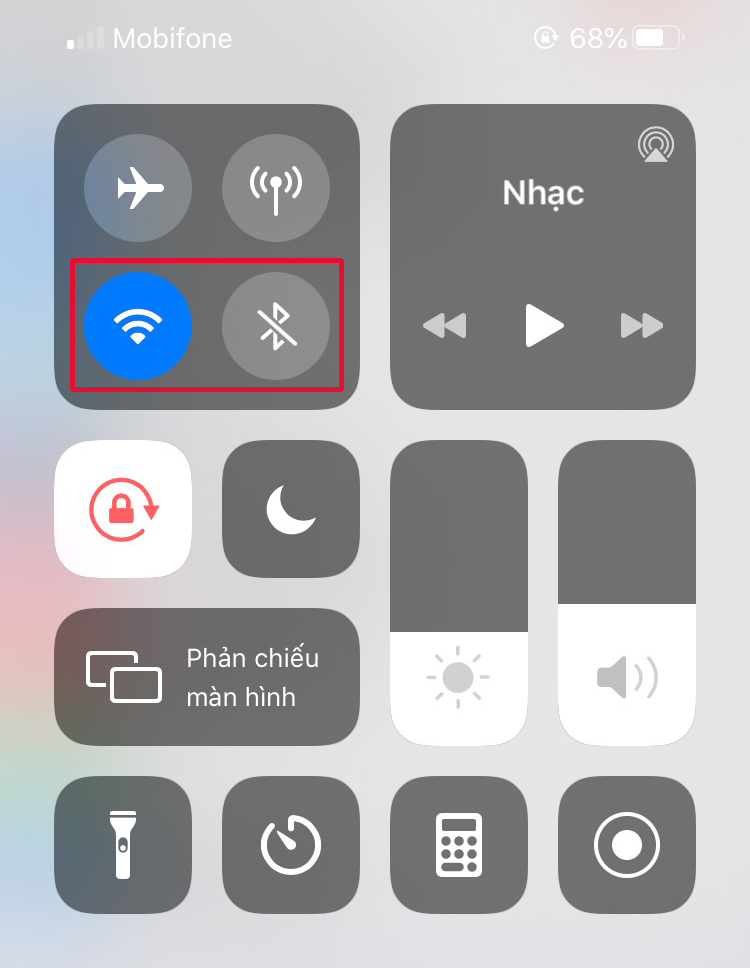
Bạn vuốt ngược từ dưới màn hình iPhone lên để mở Control Center và vô hiệu hóa nhanh Bluetooth, Wifi
Tắt tính năng AirDrop: AirDrop là tính năng rất đặc biệt của iPhone, kể cả iOS bản cũ hay bản mới đều có, tính năng này có tác dụng chia sẻ nhạc, ảnh... cho các thiết bị Apple khác trong phạm vi hoạt động của nó. Điều này cũng đồng nghĩa với việc nó sẽ luôn ở trong trạng thái dò tìm thiết bị, luôn chạy ngầm, sẽ khiến điện thoại của bạn liên tục giảm pin, khiến thời gian pin sống không đủ lâu cho các nhu cầu.
Ngoài ra, những lúc bạn cần sử dụng Wifi thì bạn sẽ bật nó lên và tìm kiếm, mặc dù vậy bạn cũng không nên để cho điện thoại ở chế độ liên tục dò tìm tín hiệu vì thế ta có thể tắt nó đi để hạn chế mức độ tiêu thụ pin. Bạn vào Cài đặt > Wi-Fi > Yêu cầu Nối Mạng và chuyển về Tắt.
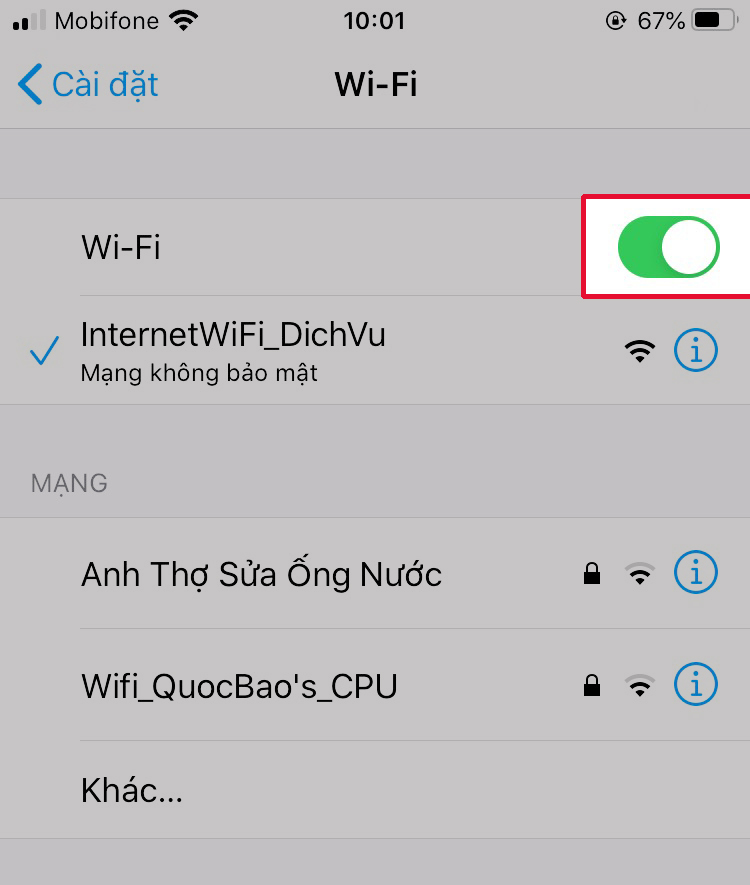
8. Tắt làm mới ứng dụng nền
Các ứng dụng chạy ngầm dưới tiến trình của bạn cũng cần được cập nhật để nó có thể thực hiện tốt chức năng của nó, nhưng đôi khi ta lại không cần thiết phải cập nhật mới nhất làm gì vì những phiên bản cũ cũng có thể đáp ứng được các tính năng cho điện thoại, vì thế bạn nên tắt tính năng này để tiết kiệm pin nhiều hơn.
Bạn vào Cài đặt > Cài đặt chung > Làm mới ứng dụng trong nền. Điều này sẽ không cho các ứng dụng tự động cập nhật hoặc chỉ chỉ định cho 1 số ứng dụng quan trọng mà thôi.
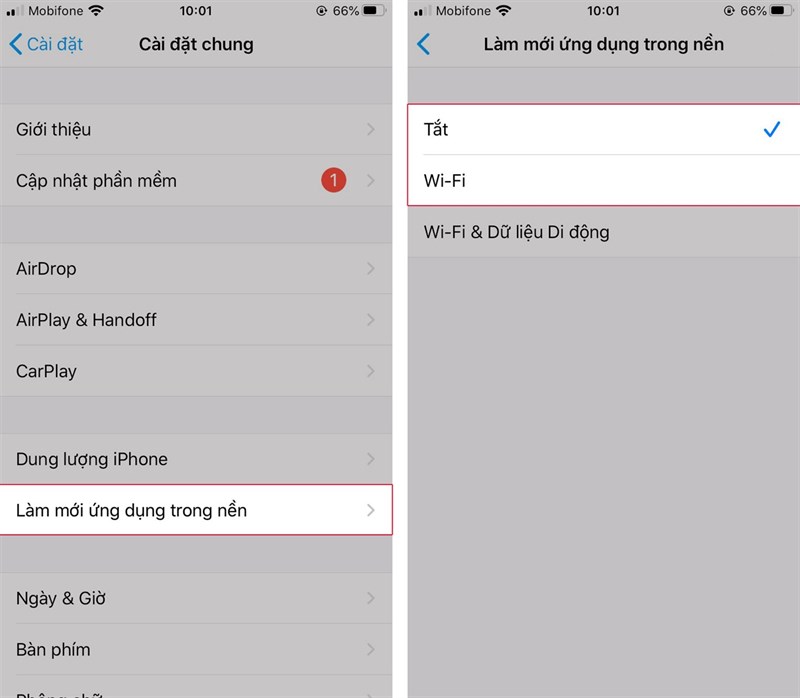
9. Tính năng tìm kiếm trong Spotlight
Nếu bạn không thường xuyên sử dụng tìm kiếm hoặc chỉ tìm kiếm trong một phạm vi nào đó thì bạn nên hạn chế khả năng tìm kiếm trong Spotlight lại, vì đôi khi bạn không để ý tính năng này cũng tiêu tốn của bạn một lượng pin kha khá. Bạn vào Cài đặt > Cài đặt chung > Tìm kiếm trong Spotlight > Bỏ các mục trong tìm kiếm không cần thiết.
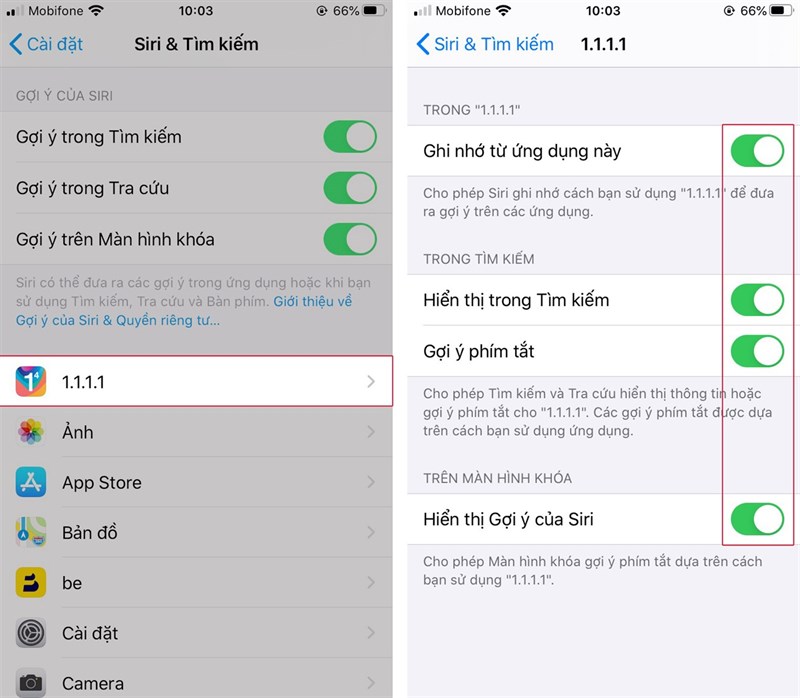
10. Tính năng giảm chuyển động
Trong iPhone đều có tính năng hỗ trợ giảm chuyển động cho người sử dụng, tức là màn hình sẽ chỉnh sửa các lỗi hoặc những thay đổi để cho người sử dụng cảm thấy thoải mái, tuy nhiên nếu không cần thiết lắm thì ta cũng không cần đến tính năng này của iOS, nếu được thì nên không sử dụng đến. Bạn vào Cài đặt > Cài đặt chung > Trợ năng > Giảm chuyển động > Bật tính năng giảm chuyển động.
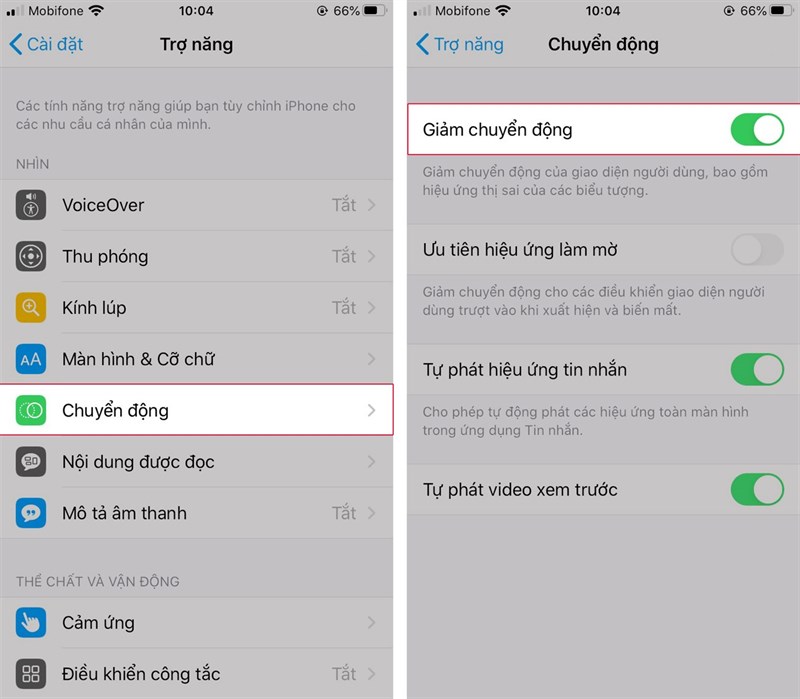
11. Tắt chế độ rung khi đổ chuông
Nếu dùng nhạc chuông, hãy tắt rung, điều này sẽ giúp bạn tiết kiệm được một lượng lớn pin hàng ngày. Vào Cài đặt > Âm thanh > Rung khi đổ chuông > Tắt.
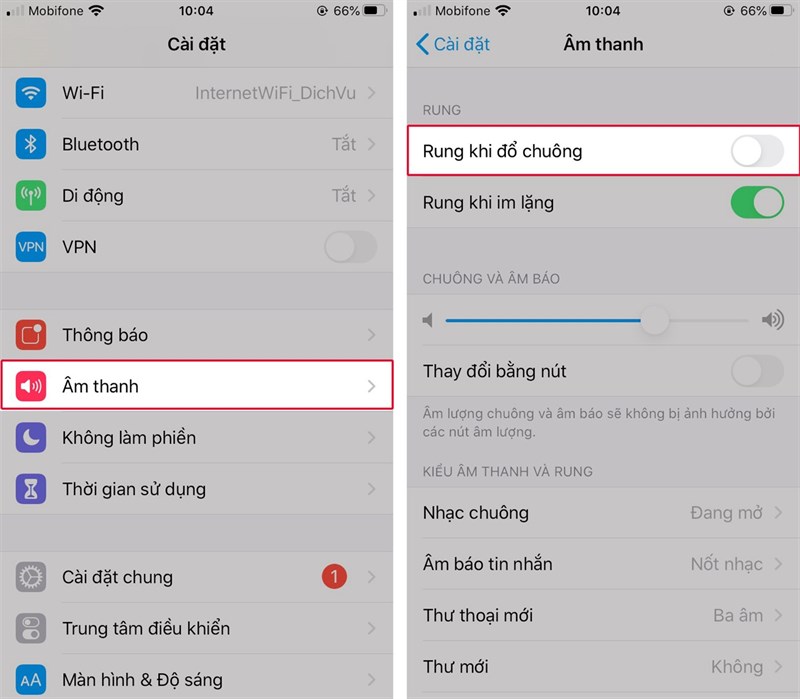
12. Giảm sử dụng camera
Camera là ứng dụng gây tiêu tốn pin khá khủng nếu sử dụng liên tục. Nếu đang cần duy trì pin, hãy chắc chắn chỉ chụp những tấm ảnh cần thiết nhất và không dùng đèn LED Flash.
13. Tắt thông báo cho các ứng dụng
Những thông báo đẩy liên tục lên điện thoại của bạn khi kết nối internet chính là nguyên nhân gây hại cho tuổi thọ pin đáng kể. Nếu không phải là ứng dụng cần thiết được thông báo ngay như: Điện thoại, Tin nhắn… thì bạn nên chặn hết thông báo, một phần cũng để giảm đi phiền toái. Bạn vào Cài đặt > Thông báo > Chọn ứng dụng > Cho phép thông báo hoặc không.
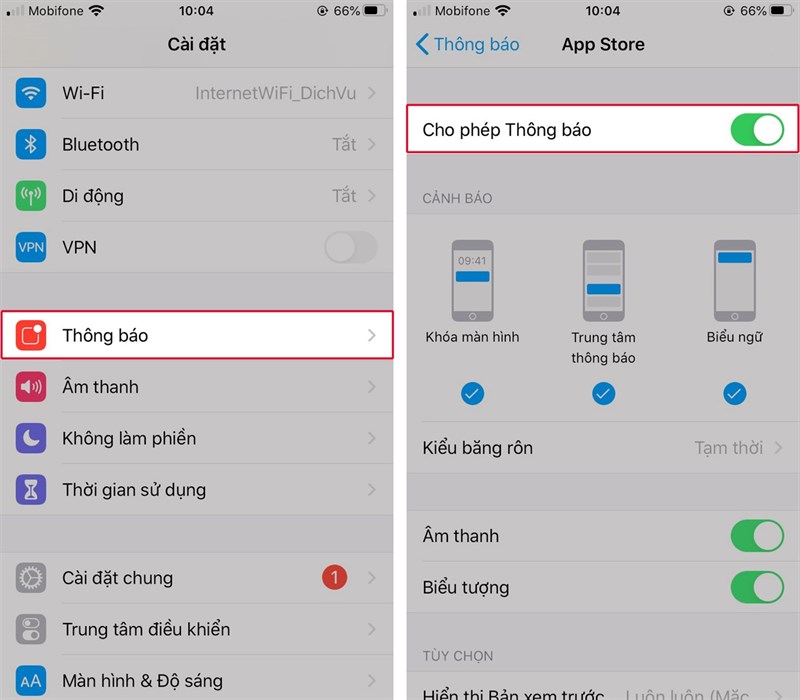
14. Mail, Danh bạ, Lịch
Trong mục này bạn cũng có thể hạn chế việc liên tục cập nhật dữ liệu mới bằng cách tắt chức năng "Tìm nạp dữ liệu mới", và tính năng này sẽ chỉ chạy khi bạn cho phép. Bạn vào Cài đặt > Mail, Danh bạ, Lịch > Tìm nạp Dữ liệu Mới và tắt nó đi.
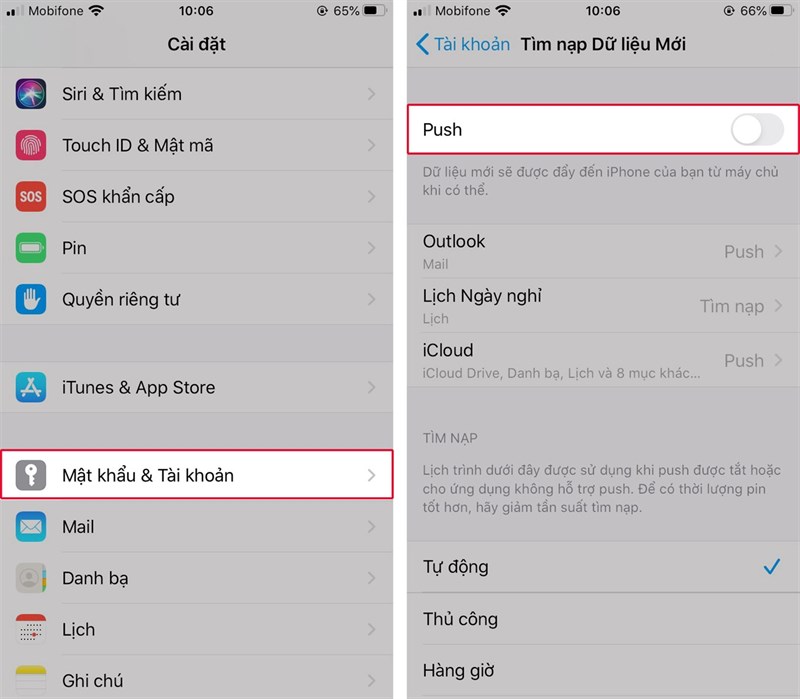
15. Tắt tính năng tự động gửi dữ liệu chẩn đoán và sử dụng
Thông thường chức năng này cũng ít người sử dụng đến, nó không có ích cho lắm vì vậy bạn cũng không nên để nó tự động gửi, điều đó cũng ảnh hưởng pin khá nhiều, tùy trường hợp, với 1 số người có thể cần, với người khác lại không. Bạn vào Cài đặt > Quyền riêng tư > Phân tích & Cải tiến > Không gửi Chia sẻ Phân tích iPhone.

16. Bật giới hạn theo dõi quảng cáo
Từ iOS 8 có mục hỗ trợ cho bạn tắt tính năng theo dõi quảng cáo, các thứ không cần thiết thì không cho nó chạy nữa. Bạn vào Cài đặt > Quyền riêng tư > Quảng cáo > Bật Giới hạn theo dõi quảng cáo.
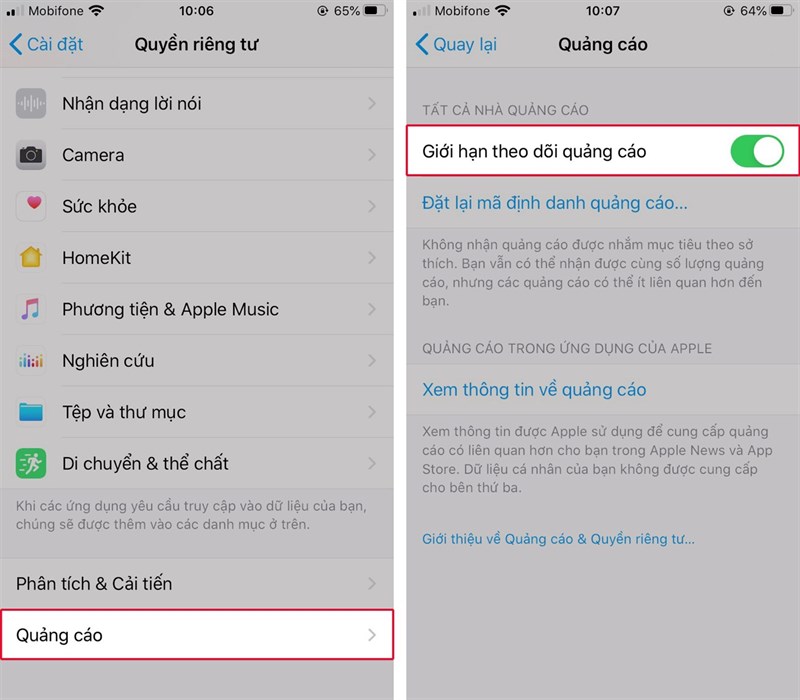
17. Tính năng đồng bộ iCloud
Đối với iCloud, thường thì sau 2 tuần nó sẽ tự động đồng bộ cho bạn để tránh mất dữ liệu. Tuy nhiên, như vậy có nghĩa nó sẽ chạy ngầm để biết chính xác lúc nào cần đồng bộ khi có dữ liệu, nếu bạn không cần lắm và muốn tự đồng bộ thủ công thì nên tắt nó đi, hoặc chỉ để tự động đồng bộ một số thứ. Bạn vào Cài đặt > iCloud > điều chỉnh các ứng dụng không cần thiết đồng bộ tự động sang Tắt.
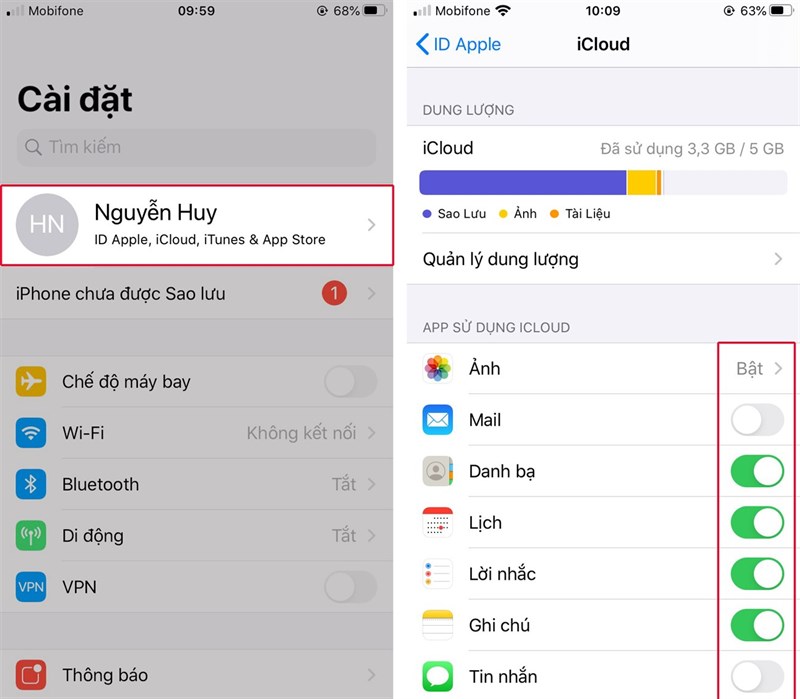
18. Tắt tính năng Tự động cập nhật thời gian
Hệ điều hành iOS tự động cập nhật thời gian, để làm điều này cần tới vị trí và làm pin hết nhanh hơn. Để vô hiệu hóa, truy cập Cài đặt > Cài đặt chung > Ngày & Giờ > Đặt tự động > Tắt.
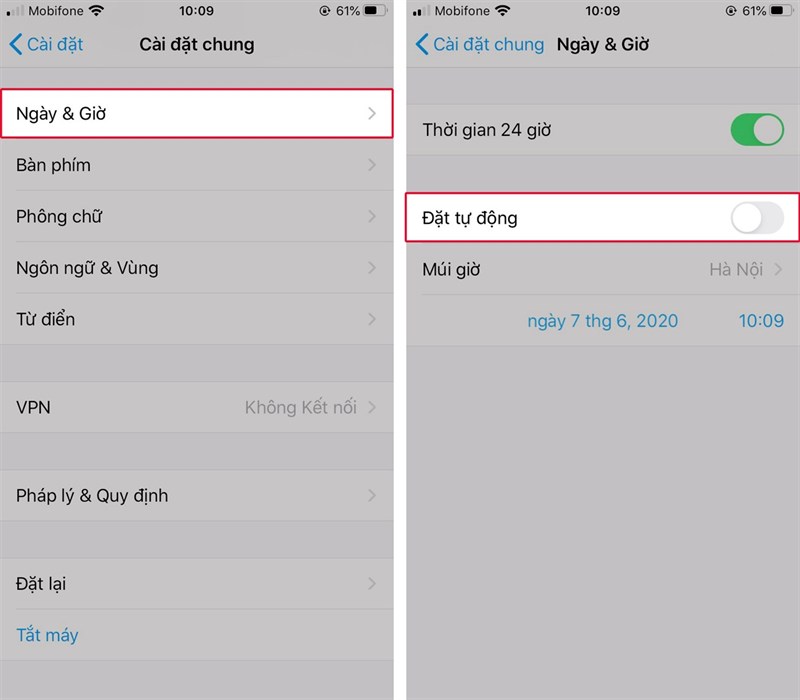
19. Gọi điện, nhắn tin trên iPhone thông qua máy tính Mac
Kể từ iOS 8.1 và OS X 10.11, tính năng đồng bộ đã phát huy mạnh mẽ giữa iPhone, iPad, MacBook... Hiểu một cách đơn giản là khi cần tiết kiệm pin cho iPhone và có sẵng một chiếc máy tính Apple thì bạn có thể gọi điện, nhắn tin... mà không cần đến điện thoại, tiết kiệm được một số khá lượng pin. Để thực hiện, tham khảo tại đây.
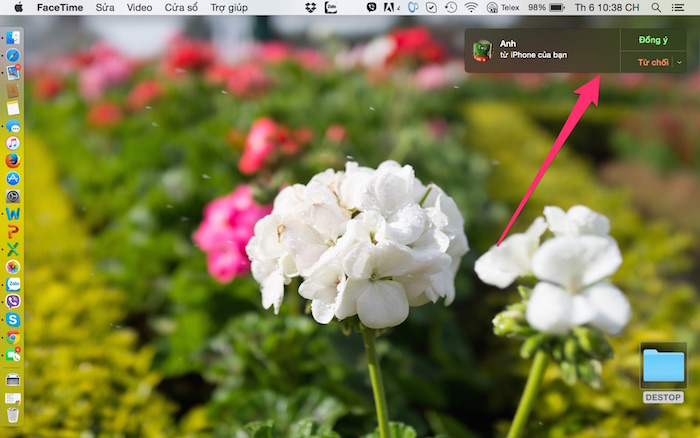
Gọi điện, nhắn tin trên iPhone thông qua máy tính Mac
20. Tắt trợ lý giọng nói Siri
Trợ lý giọng nói Siri không được sử dụng thường xuyên ngay cả tại những nước mà Siri hỗ trợ ngôn ngữ. Do đó, tắt tính năng này đi có thể giúp tiết kiệm pin. Truy cập Cài đặt > Cài đặt chung > Siri và chuyển sang Tắt để tắt hoàn toàn Siri. Ngoài ra với người dùng vẫn cần Siri nhưng không thường xuyên có thể tắt tính năng Phản hồi bằng giọng nói do chức năng này sử dụng cảm biến để kích hoạt Siri gây tốn pin.
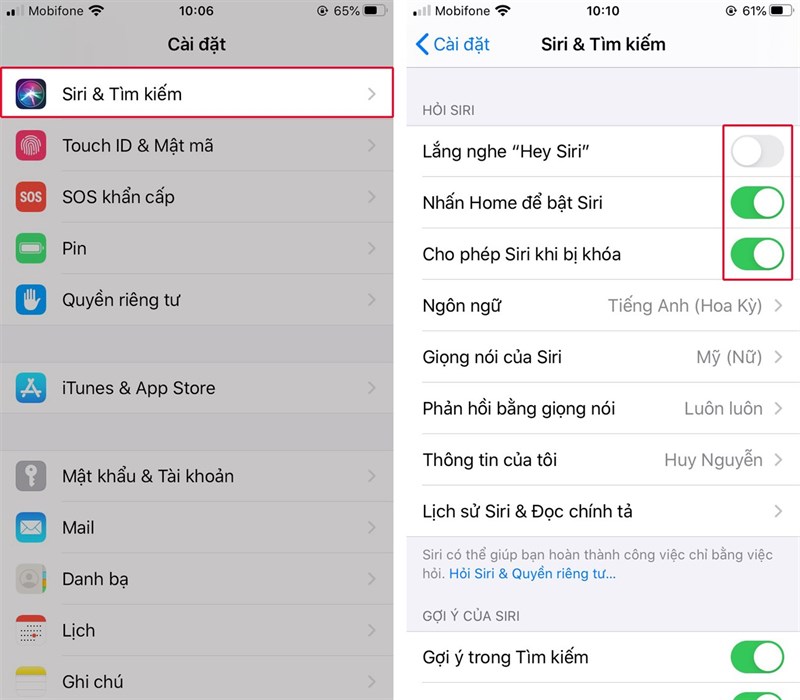
Hy vọng với 20 mẹo trên, pin trên iPhone của bạn sẽ "sống" trọn 1 ngày dài cùng các tính năng hữu ích vẫn sử dụng. Hãy chia sẻ kinh nghiệm của bạn bên dưới phần bình luận và cho chúng tôi biết về kỷ lục dùng pin trên iPhone của bạn.
Các fan của Apple và iPhone có thể tham gia vào Facebook Group "Hội người dùng iPhone" (click vào đường link) để tham gia thảo luận tự do và cập nhật những thông tin, thủ thuật, đánh giá mới nhất về iPhone.
Đừng quên Follow kênh Youtube của XOĂN để biết thêm nhiều thông tin hữu ích nha:





